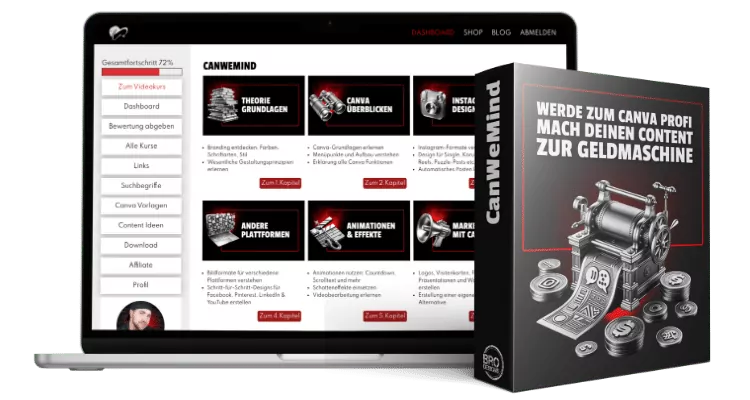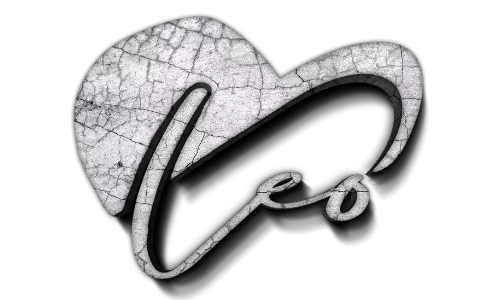Radieren mit Canva: So entfernst du Objekte mühelos

Stell dir vor, du hast das perfekte Design in Canva erstellt, aber dann bemerkst du ein störendes Element in einem deiner Bilder. Kein Problem! Mit Canva’s Magic Eraser kannst du unerwünschte Objekte sowohl direkt im Foto-Editor als auch innerhalb deines Designs entfernen. In diesem Beitrag erkläre ich dir, wie du beides machst, damit deine Bilder immer genau so aussehen, wie du es dir wünschst.
Schritt-für-Schritt-Anleitung: Radieren mit Canva
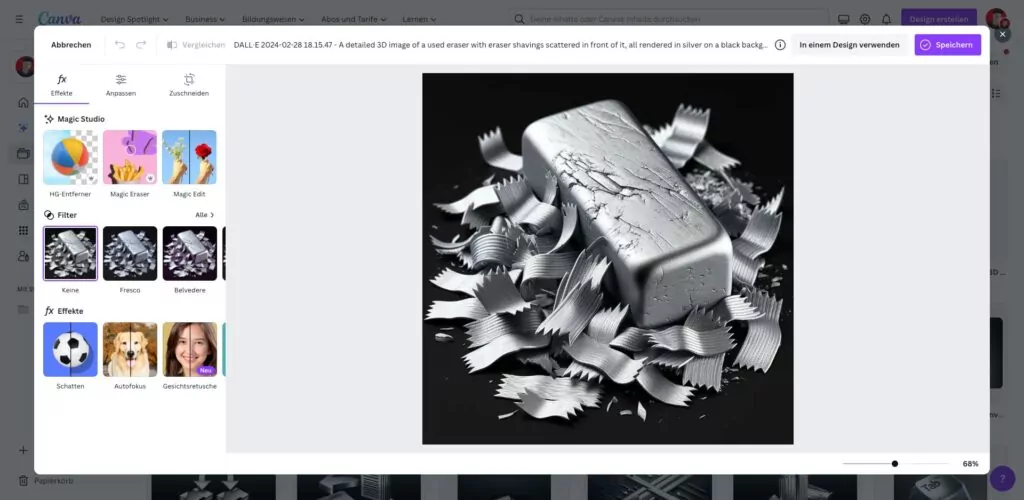
Methode 1: Direkt im Foto-Editor
Öffne dein Projekt: Starte in Canva und navigiere zu deinem bereits hochgeladenem Foto oder lade per Drag-and-Drop dein Foto hoch. Klicke auf das Foto, das du bearbeiten möchtest, um den Foto-Editor zu öffnen.
Nutze den Magic Eraser: Wähle unter den Werkzeugen die Registerkarte Effekte und dort den Magic Eraser. Stelle die Pinselgröße ein, um mit der Bearbeitung zu beginnen.
Bearbeite dein Foto: Führe den Pinsel über die Objekte, die entfernt werden sollen. Nach der Bearbeitung speichere das Foto mit “Auf Canva speichern” oder lade es herunter.
Methode 2: Während der Designbearbeitung
Wähle das zu bearbeitende Foto: Klicke in deinem Design auf das Foto, das du bearbeiten möchtest. Dies kann direkt im Design oder in einem Rahmen/Raster geschehen.
Öffne den Foto-Editor: Klicke in der oberen Symbolleiste auf “Foto bearbeiten” und wähle dann unter Effekte den “Magic Eraser”.
Anpassen und entfernen: Wie zuvor, passe die Pinselgröße an und entferne unerwünschte Objekte. Zum Zurücksetzen der Änderungen wähle “Werkzeug zurücksetzen”.
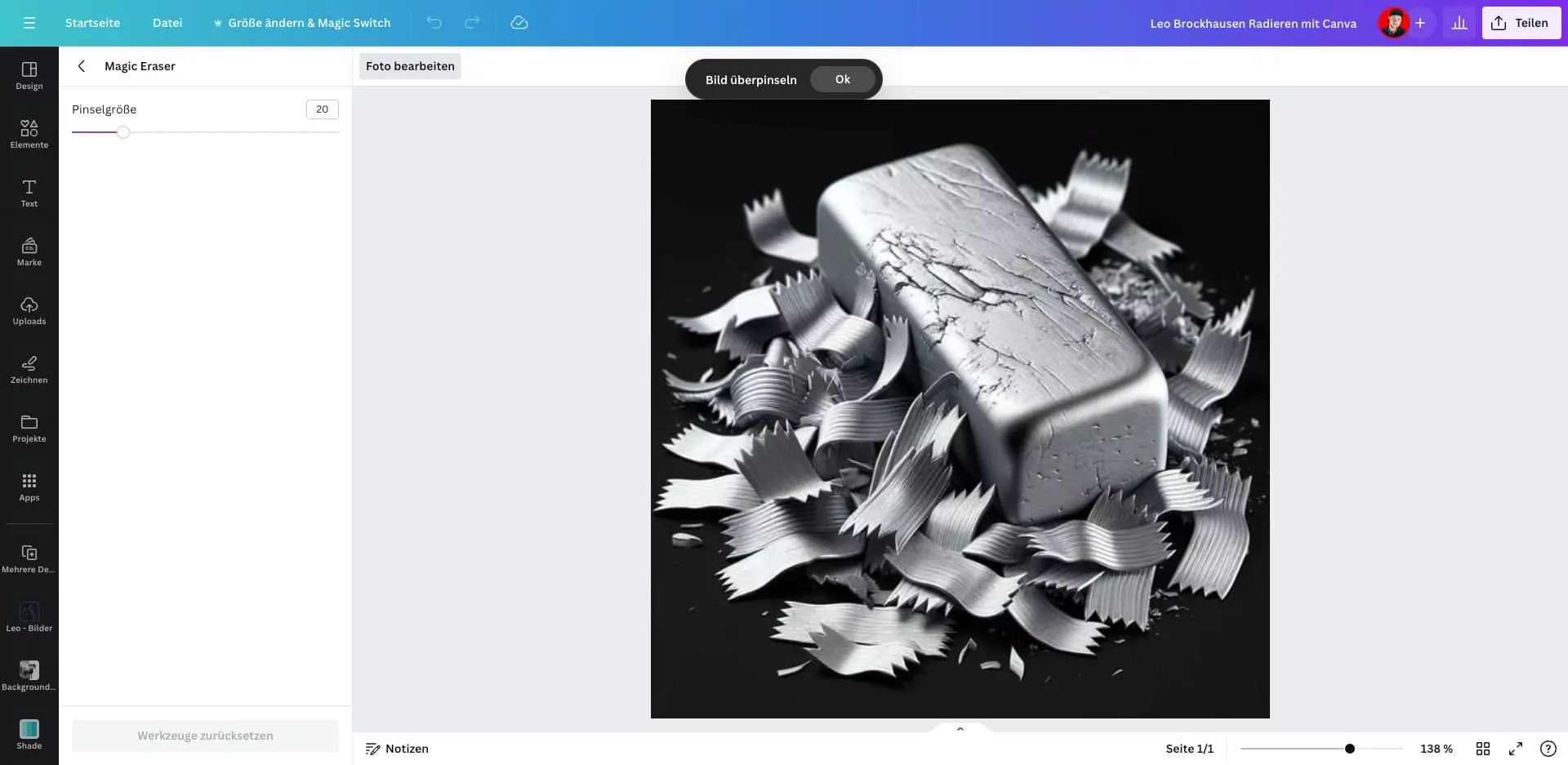
Tipps für beste Ergebnisse beim Radieren mit Canva
- Feineinstellung der Pinselgröße: Kleinere Pinselgrößen sind ideal für präzises Arbeiten, während größere Pinsel schnelles Entfernen von größeren Bereichen ermöglichen.
- Geduld beim Bearbeiten: Lasse Canva Zeit, die Änderungen zu verarbeiten, um optimale Ergebnisse zu erzielen.
- Zoomen: Nutze dein Scrollrädchen oder den Zoomslider, um das Bild zu vergrößern.
MACH DEINEN CONTENT ZUR GELDMASCHINE
Lerne Canva im Online Videokurs und kreiere mühelos beeindruckende Designs! Perfektioniere dein Branding, gestalte einen einheitlichen Feed und hebe dich von der Masse ab. Baue Reichweite auf, werde unverwechselbar und schaffe eine echte Community.
Nutze diese Chance, um Kunden zu gewinnen und online Geld zu verdienen. Mit diesem Kurs machst du einen wichtigen Schritt in die richtige Richtung. Worauf wartest du noch?